APP icon 自动来做,photoshop 做圆角图片
项目上传到应用市场,没有美工配合,那就只能自己捉刀了。
有几个点快捷键要注意,对使用ps有帮助
(1)ctrl+enter 建立选区
(2)建立选区后,移动到另外的图层,按delete键就为删除
(3)ctrl +shift+i 反向选择
以下是百度到的文章
-
1
现打开Photoshop软件,打开需要修改的图片。
-
2
如果图片被锁定,请“双击”图层中“背景”解锁,如果没有图层菜单,在最上面导航栏中:窗口—图层。如下图:
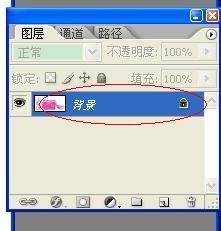
-
3
点“确定”,解锁。
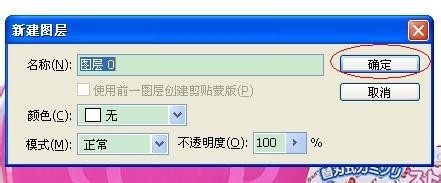
-
4
选用“圆角矩形工具”。
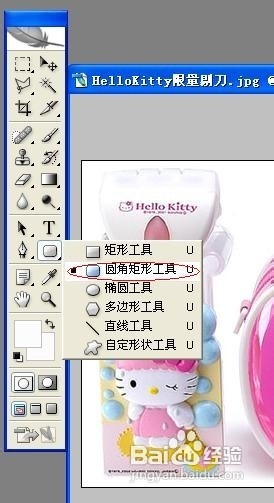
-
5
设置圆角弧度大小,设置“半径”,back 选用19,亲们按自己喜好设置。

-
6
在图上选择你所要的图片范围,注意选择以后会变成“前景背景色”,back这里是白色就全白了,盖住了所要的图,不要怕,继续往下看。

-
7
同时按Ctrl+回车(Enter)选区,再Ctrl+Shift+i 反选。
-
8
切换到“图层”为“图层0”,按Delete,删除反选区。
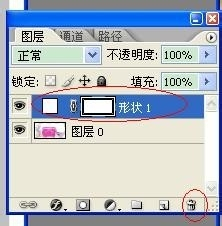
-
9
Ctrl+D,取消选取。
-
10
把上图中红框内的图层删除。大功告成!!